iphone怎么截图,小编教你iphonex 如何截屏
- 分类:帮助 回答于: 2018年05月15日 01:23:00
iphone手机相信大家都不会陌生,很多小伙伴都会选择使用它,系统流畅,安全,深受喜爱, iphoneX 由于没有home键,导致以前的截图方法不好用了,那么你知道想要在iphonex截屏的话应该怎么操作吗?就来看看,小编给大伙整理的这篇iphonex 截屏的图文操作了。
最新上市的iPhoneX预装的是最新系统iOS11。在使用过程中,我们经常会用到截图,由于iphonex取消了home键,系统又是改变很大,所以iPhonex的很多操作模式与其他iPhone有很大区别。那么iPhoneX怎么截图呢?下面,小编1就来跟大家介绍iphonex的截屏的操作了。
iphonex 如何截屏
手机的电源键在右边,音量键在左边

截屏图-1
同时按住右边的电源键+左边的音量(增),电源+音量减是关机,大家试一下就知道了,这个最为快捷。

截屏图-2
第二种方法:
打开手机的设置功能

手机截图图-3
点击桌面的设置后,再点击通用,然后点击辅助功能
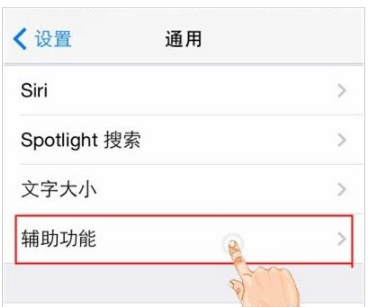
苹果图-4
打开小圆点功能,即开启Assistive Touch功能

iphone图-5
开启Assistive Touch功能后,桌面出现小圆点,点击后选择屏幕快照

截屏图-6
以上就是小编带来的关于iPhoneX截图方法,当然了以上种方法也同样适合其他苹果手机。对于以上两种截图方法,其实用得比较多的还是第二种方法。
 有用
26
有用
26


 小白系统
小白系统


 1000
1000 1000
1000 1000
1000 1000
1000 1000
1000 1000
1000 1000
1000 0
0 0
0 0
0猜您喜欢
- 联想笔记本电脑开机黑屏怎么解决..2021/01/11
- 怎么解决谷歌地球安装后打不开的问题..2021/03/31
- 小编教你电脑突然重启怎么办..2019/01/29
- 电脑开机显示器没反应怎么回事..2020/05/18
- 停电后电脑开不了机的解决方法介绍..2021/05/29
- cad图形文件无效,小编教你cad图形文件..2018/07/15
相关推荐
- 雨林木风xp系统一键安装具体操作步骤..2021/03/22
- 如何使用激活工具激活office2010,小编..2017/11/24
- 教你使用黑鲨装机一直进不去系统怎么..2021/04/07
- 笔记本散热不好怎么办,小编教你解决笔..2018/10/16
- cpu风扇怎么拆,小编教你cpu风扇怎么拆..2018/07/07
- 电脑网页无法打开视频怎么办_小白官网..2022/03/28

















